教你DIY中文增强版Geexbox
- 格式:pdf
- 大小:137.64 KB
- 文档页数:4

2、本人发帖不足100,无法PM各位,请QQ本人:441861948,见谅。
前言:研究XBR短短半月,走了不少弯路,也得到了许多人的帮助,在这里把自己的经验和心得发出来,让对自制系统有兴趣的TX们有个借鉴,少走弯路,预祝TX们成功!声明:本教程中的部分资料来源于互联网,由于出处较多,无法一一说明来源和原作者,在这里向原作者表示感谢,如果原作者对帖中引用的内容有异议,请PM本人或QQ:441861948。
一、XBReboot(以下简称XBR)简介XBReboot是国外黑客制作的 Xbox360 的自制固件系统,通过它可以实现以下的功能:1、突破360对硬盘容量的限制:目前360官方最大支持容量为250G,XBR 支持通过硬盘盒或USB接口连接和使用任意容量的硬盘(1T,2T...)来安装和进行游戏,牛!2、支持免光盘游戏:可以将光盘游戏安装或复制(这两种方式有区别)到硬盘,并在游戏启动时不需要放入光盘,彻底的解放光驱,减少发热量。
3、支持自制程序:第三方开发的游戏、软件、模拟器可在 XBR 上运行,360的功能可以无限的扩展了!4、永远的防 BAN 硬盘功能!5、通过第三方软件可以连 KAI:360玩家都不敢上LIVE,怕被BAN机。
现在有了这个KAI,非官方的,免费的联机平台,我们还需要LIVE吗?6、暂时就想到这些...二、刷 XBR 前必备条件并不是任何 360 都可以刷 XBR,这里有些限制条件:1、系统固件版本必须是7371或以下,因为以上的版本已经封堵 JTAG 漏洞,而 XBR 的运行需要 JTAG 漏洞。
最新的秋更或玩一些提示需要升级系统才能运行的新游戏(例如铁拳6),您的系统会升级到8955版本,那 XBR 暂时与您无缘了。
请启动您的360,进入系统设定-主机设定-系统资讯,查看如图所示的版本号!这两个都满足这个不成了如果您的360不满足上面的条件,抱歉,您可以离开了!满足的话先别急着高兴,继续看下一个条件。

自制GHOST XP 自动安装驱动打造万能GHOST XP 自动安装驱动很多朋友在做克隆系统的时候,都希望能够在系统中集成驱动,并且在系统安装完后能自行安装好驱动,但往往碰到两个问题:一、驱动包太大,如何压缩的很小;二、如何提前解压驱动,实现自动识别驱动。
我就这两个问题说一下详细的制作方法。
首先,驱动包大家可以在各大有关克隆技术的论坛下载,或者可以下载论坛的克隆系统从中提取,一般为C:\Drivers或者C:\Windows\Drivers这两个文件夹内,它们的形式一般为:以上列举的是深度的驱动包,感觉做的不错,兼容性和识别率高,推荐大家使用。
很多克隆系统的驱动蓝屏问题,大都是因为声卡驱动识别错误导致的,比如:将AD188X的驱动认成ALC的驱动,而导致蓝屏。
木鸟的驱动包在这方面表现的比较出色。
这个纯属个人爱好,大家可以根据自己的爱好使用驱动包。
大家可以注意一下这些驱动包的名称,在后面的讲述中会引用到它们。
也有很多朋友会得到这样的驱动包,都是以文件夹的形式存在。
例如:这些驱动包往往比较大,容量在200-300多兆之间,如果不进行压缩,即使用GHOST –Z9的最大压缩比都很能控制在700M以内,所以必须对其分别进行压缩处理。
有的朋友可能会使用Winrar来进行压缩,但其压缩比很不理想,这里给大家推荐使用NSIS进行压缩,像木鸟的驱动包整体释放在350多兆,而使用NSIS压缩后才不到60M,压缩比实在高。
驱动压缩包的制作下面详细讲解一下如何使用NSIS进行压缩。
打开NSIS绿色版,界面如下:我们首先将得到的驱动文件夹放在某个硬盘分区下或者文件夹下,比如有如下几个文件夹:Chipsets -------主板芯片组驱动Display ------显卡驱动Integrated ------集成显卡驱动Sound ------声卡驱动Ethernet ------网卡驱动modem ------调制解调器驱动nbchip ------笔记本设备驱动wlan ------笔记本无线网卡驱动我这里假设将这些驱动文件夹放在D:\Drivers文件夹下,我以打包Chipsets文件夹为例,参数如下:其中:添加目录——为指定你要打包的驱动文件夹解压路径——可以指定C:\Drivers或者C:\Windows\Drivers及其他。
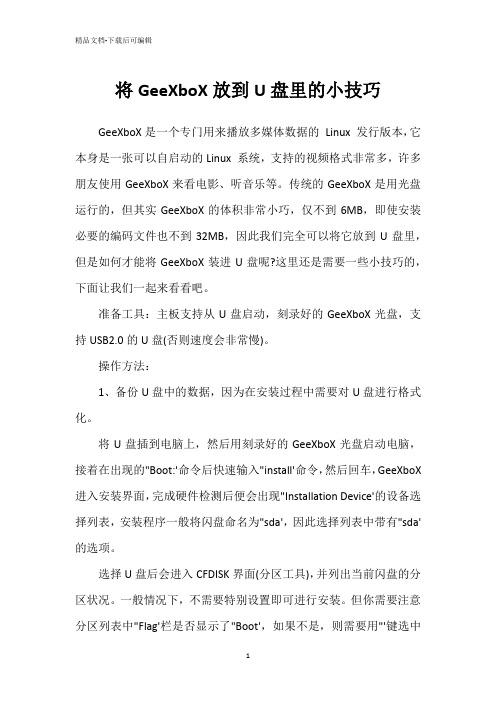
将GeeXboX放到U盘里的小技巧GeeXboX是一个专门用来播放多媒体数据的Linux 发行版本,它本身是一张可以自启动的Linux 系统,支持的视频格式非常多,许多朋友使用GeeXboX来看电影、听音乐等。
传统的GeeXboX是用光盘运行的,但其实GeeXboX的体积非常小巧,仅不到6MB,即使安装必要的编码文件也不到32MB,因此我们完全可以将它放到U盘里,但是如何才能将GeeXboX装进U盘呢?这里还是需要一些小技巧的,下面让我们一起来看看吧。
准备工具:主板支持从U盘启动,刻录好的GeeXboX光盘,支持USB2.0的U盘(否则速度会非常慢)。
操作方法:1、备份U盘中的数据,因为在安装过程中需要对U盘进行格式化。
将U盘插到电脑上,然后用刻录好的GeeXboX光盘启动电脑,接着在出现的"Boot:'命令后快速输入"install'命令,然后回车,GeeXboX 进入安装界面,完成硬件检测后便会出现"Installation Device'的设备选择列表,安装程序一般将闪盘命名为"sda',因此选择列表中带有"sda'的选项。
选择U盘后会进入CFDISK界面(分区工具),并列出当前闪盘的分区状况。
一般情况下,不需要特别设置即可进行安装。
但你需要注意分区列表中"Flag'栏是否显示了"Boot',如果不是,则需要用"'键选中下面的"Bootable'项并回车。
"Type'栏应显示为"FAT16',否则就得用"'键选中下面的"Type'项并回车,接着按任意键进入文件系统选择界面,然后在"Enter filesystem type'后输入代表FAT16的"06'。

使用GEEXBOX在Windows上硬盘安装对于那些有兴趣在Windows上安装,在这里我把短HOWTO:1。
使用GEEXBOX最新的1.2.x版本的Windows安装程序,以安装最新的GEEXBOX的1.2.x版本2。
创建一个geexbox2目录的地方安装在同一磁盘上GEEXBOX 1.2.x版本3。
提取下列文件从geexbox2 ISO文件(使用一个从上述职位或更高版本)到geexbox2目录 - rootfs的的initrd和vmlinuz 4。
创建一个卡斯帕 - RW为ext2文件目录和格式geexbox2(我用一个200M的文件)5。
编辑menu.lst文件(应该是在c:\ GEEXBOX \启动),并添加类似于下面的条目:title Start Geexbox 2 ...kernel=/GEEXBOX2/vmlinuz root=/dev/sda1 boot=UUID=EA2198EB2098C04D rootfs=/GEEXBOX2/rootfs persistent=/GEEXBOX2/casper-rw external-persistent initrd=/GEEXBOX2/initrd您将需要改变,尤其是这些选项:根= / dev/sda1的引导= UUID = EA2198EB2098C04D的,你需要看到正确的价值观条目已经存在为GEEXBOX 1.2.x的希望有人可以创建安装geexbox2,但上面的说明是我看到的最简单的方法。
Geexbox dont saved the changd settings after reboot. I found the solution for my system:I created /GEEXBOX directory on root filesysteminside: initrd rootfs vmlinuz from the GeeXboX CDand casper-rw( )And the /boot/grub/menu.lst and add:# Other bootable partition config beginstitle GeeXboXroot (hd0,0)kernel /GEEXBOX/vmlinuz root=/dev/sda1 vga=789 quiet splash loglevel=3 rw rootfs=/GEEXBOX/rootfs persistent=/GEEXBOX/casper-rw rwinitrd /GEEXBOX/initrdquiet# Other bootable partition config endsNote the kernel line ends …. c asper-rw rwIt works and saved changes.。
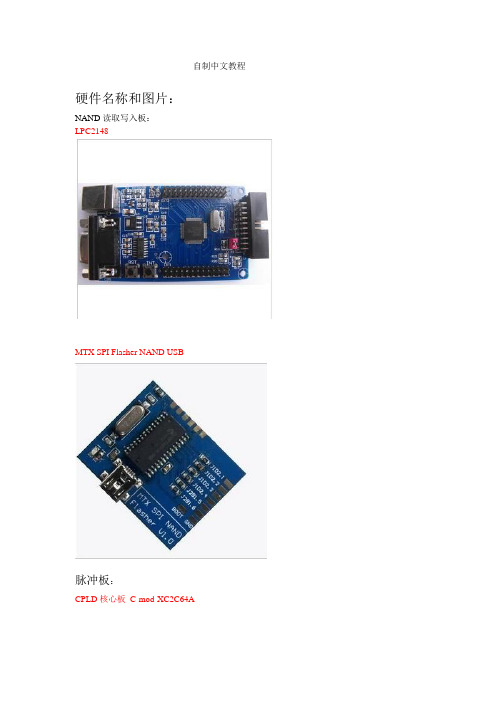
自制中文教程硬件名称和图片:NAND读取写入板:LPC2148MTX SPI Flasher NAND USB脉冲板:CPLD核心板C-mod-XC2C64Axbox360glith芯片xc2c64a Matrix Glitcher提取NAND接线图:厚机打印口厚机LPC2148板厚机USB口薄机USB口读取NAND步骤:NAND 的读取需要通过焊接好的接口连接电脑,用Nandpro 软件来读取1首先将光驱360电源都连接上,但是不要让360开机,开机可能会烧掉NAND 芯片,不连接光驱读取出来的NAND 内容可能有问题!2接下来将LPT 或USB 连接到电脑对应接口,如果是LPT连接需要在连接前安装LPT 端口驱动程序port95nt.exe 并重新启动,port95nt.exe文件包含在Nandpro 软件中。
如果是USB连接,在接入USB后系统会提示发现新硬件,请将驱动安装指定为custom.inf 文件,custom.inf文件同样包含在Nandpro 软件中。
3点击开始-运行,输入cmd回车,会打开MS-DOS 窗口,首先改变当前目录为Nandpro 所在的目录,例如该文件在d:\Nandpro20b,则在MS-DOS窗口输入:d: 回车cd\nandpro20b 回车nandpro xxx: -ryyy nand1.bin 回车(其中xxx: 代表您使用的连接方式LPT 方式改成lpt: USB 方式改成usb: -r 表示读取的意思yyy 为您的360的NAND 容量16MB 为16 256MB 为256 512MB 为512)图为16MB4为了防止提取错误又合成不了刷回也变砖的危险完成之后之后再读取一边为Nandpro usb: -r16 nand2.bin比较2次读取的结果fc /b nanddumpname.bin nanddumpname2.bin也可以用MD5对比(NAND文件在Nandpro20b目录下)想看自己机器CB版本的可以用CD INFO 软件来识别5可以用猪头合成或者用Python合成image_00000000.ecc这里介绍用猪头合成吧比较方便快捷选择您的主机型号然后合成也可以下载人家的ecc文件只要cb版本相同可以通用启动BestPig ECCGLITCHGenertor,选择您的主板型号,然后选择你的NAND文件。

Murphy Door DIYHardware Installation ManualThe Murphy Door Bi-Folding Bookshelf was designed to install IN FRONT of existing door ways, replacing the door or doors while concealing the door way. In MOST cases no retrofitting of existing door jambs, base moldings or casing is required, but due to the variable thicknesses of molding as well as the inconsistency of plumb walls in most of our homes, casings and molding may need to be removed for proper door function.Successful installation requires reading this entire booklet before assembling The Murphy Door hardware. This will ensure quality and longevity of intended function.Hardware kits are shipped in one large package, inside the box you will find (1) “U” channel, (1) Lower track with a half round, (1) piano hinge and a small box containing the rest of the hard-ware components. There is a large void section which serves only as structural support for the box in shipping. Every effort has been made to ensure that each piece is protected and comes to you undamaged.PreparationInventory All Hardware ComponentsActual Hardware ImageNOTE: All tracks are shipped at a 65” length you will need to cut your rails up to 8” short of your desired width. IE: 49” Door can be cut down to 41” a 61” Door can be cut down to 54” and the 73” Door will use the 65” rail. This same procedure will be used for the upper channel as well.Tools required to complete install of hardwareRubber hammer5/8”-3/4” Forstner bit or spade bitPower screwdriver or Philips screwdriverMeasuring tapePencilLevel (minimum 4’ level preferred)Screw Gun (drill)Hack Saw Plumb BOB (not required but nice to line up your pivot points.)ACCIDENTS AND SERIOUS INJURY COULD RESULT BY FAILURE TO FOLLOW THIS ASSEMBL Y MANUAL.Carefully follow the steps in order. Every effort has been made in the manual to guide you systematically through the installation resulting in your ability to completely assemble your own Murphy Door System. Pay special attention to all critical measurements and alignments. We cannot guarantee the product if you fail to follow these procedures.Murphy Door Hardware InstallationDecide Fixed and Moving side. You need to decide which side you want the door to move to. We will use the term s left hand and right hand swing. For this job we will say a left hand swing means the door swings from the left so you will open the right side of the door and thebookcase will fold to the left side of the door. A right hand swing will be just the opposite. You will open the left side of the door and the bookcase will stack on the right. Here is an example of a right hand unit.Right Hand Doors Shown Below.Hardware Location Example above on a Right Hand Door.Illustration (above right) depicts right hand door in the fully opened position.Opened Right Hand Door.PreparationInstalling Piano Hinge:1.1 Locate piano hinge in hardware set. This hinge ships at 68” +/-.1.2 Lay both fully assembled bookcase units on the ground. Preferably on a piece of carpetto protect your finish.1.3 Our preferred method is to fasten the hinge to the back of the doors. This minimizes thespacing between the two bookcases when they are closed. But this is completely option-al to the builder the other way is shown above.1.4 Once your desired placement has been chosen sides or back, center the knuckle of thehinge with the gap between the two doors, (BE SURE YOU HAVE TESTED AND YOU KNOW WHICH WAY IT OPENS) it is recommended to have two people to do this so the hinge does not move.1.5 Place two screws on one end of the hinge, then move up to where your partner is help-ing and place 2 more screws. It is essential that the hinge stays straight, this is a critical2.1 After deciding your swing, locate the Pivot pin portion of the hardware, this piece shouldlook like the piece shown above.2.2 Locate the bottom corner of your cabinet that you would like to be the pivoting side of the door (Fixed Side.)2.3 Locate the center pin marker on the pivot pin hardware. This is a cut out located the cen-ter of pin. As shown on drawing above.2.4 Measure 4-1/8” from the back of the book shelf, this will be the outside edge of the book -shelf not on the inside edge. Be sure it is from the furthest point.Installing Lower Pivot Pin3.1Locate lower roller assembly, as shown above.3.2Place Roller Assembly on bottom of bookshelf, (on the moving side of the bookshelf).3.3 Measure 4-1/8” from the back of the bookshelf, place a mark where the center mark onthe hardware should go.3.4 Take hardware set and mark the location of the bolt located on the bottom of the roller assembly, on the bookshelf. (Tap with hammer lightly to leave mark. While holding in the correct spot.)3.5 Take the appropriate size forstner bit and drill out a spot for the bolt head to rest into the bottom of bookshelf, take caution not to over drill and go through the bottom shelf.Installing Lower TrolleyStep 4.1 Locate Upper brass bushing hardware assembly.Step 4.2 Locate upper portion of the fixed or pivoting side of the cabinet.Step 4.3 Measure from the back of the bookshelf into the bookcase 4-1/8”Step 4.4 Place Center marker on the 4-1/8”.Installing Upper Brass BushingStep 5.1 Locate Upper track wheel hardware assembly.Step 5.2 Locate upper portion of the fixed or pivoting side of the cabinet.Step 5.3 Measure from the back of the bookshelf into the bookcase 4-1/8”.Step 5.4 Place Center marker on the 4-1/8”.Installing Upper Track Guide Wheel6.1Locate Wood component “C” and 2”x2” brass bushing.6.2Mark center of threshold and measure width of center track.6.3Dado 3/16” Deep x width of track x length of threshold - 5”.6.4 Measure in 1” from non-dado side of threshold, mark edge of 2”x2” mark, measurecenter of track and center of 2x2 for bushing, use a forstner or spade type bit to clear out space for bushing.Installing Threshold Pivot Pin Bushing7.1Gather assembled Valance components, gather all necessary valance hardware, 2 Angle Gussets, 3 spanner brackets, 1 upper U channel track and screw pack -ets.7.2 Install all hardware as shown in image.7.3Depict which side is the fixed side ofyour valance. Take a ½” drill and drillhole through the hole in the metal brack-et. The center of hole should land centerof track at 5 ¼”. 7.4 Set center of track in dado if this methodwas used, either way the center of thetrack should be at 5 ¼” from the veryback of the valance. Do not cover clevispin hole. The track can end up to 8”short of the clevis pin hole.7.5 Set spanner brackets next evenly divid -ed throughout valance. On 4’ it is onlynecessary to us 2 spanner brackets.7.6Verify that the track is not exposed be -low the bottom of the valance for maxi-mum concealment .Valance Hardware InstallationFigure 7.3.1Figure 7.4Figure 7.5Figure 7.6Figure 7.3.2Installing your door - Part 18.1 The installation of your door will require a minimum of 2 people. Gather your lower track/threshold, locate your pivot side of door.8.2 Set edge of track (non pivot side) flush with the outside edge of door casing for conceal-ment. If your track is already installed on the threshold, remove it. This will allow you to conceal the grabber screws below the track. (Prior to removing the track be sure youmark center of track on threshold for reference)IMAGE (Enlarged threshold for demonstration only)8.3 Measure from the DRYWALL 5 ¼” to the center of the track mark, insure that your mea-suring from the drywall not the casing. THIS IS CRITICAL!! Then measure the opposing side from the drywall to the center of the brass bushing.8.4 Fasten threshold to floor using the grabber screws provided. Be sure that you are fasten-ing directly to a wood or concrete floor, if you are fastening to concrete you will need to use NECESSARY equipment, such as DRILL CONCRETE DRILL BIT AND CONCRETE ANCHORS, these are NOT provided in your kit. If you have carpet it is NECESSARYthat you remove the carpet in order for your door to operate as engineered.8.5 Once your threshold is set and fastened properly at 5 ¼” from the drywall to center oftrack and bushing, use two people to pick up the door. Set the lower pivot pin into thebrass bushing. This is a very tight fit, it will take a bit of work to get the pin to slide but it will, raise the door to plumb and level to help facilitate the pin sliding into the bushing. 8.6 Set the trolley onto the track.8.7 Using one person holding the door up, move to step 9.Step 9Installing your door - Part 29.1 Gather valance and (4) ¼” spacers from the scraps when you cut the back of your book-shelf, (4) washers and lag bolts, (1) clevis pin and drill to fasten the lag bolts to the wall.9.2 While 1 person holds the door against the wall, Place (1) ¼” spacer in each corner of thebookcase, set the valance on the (4) spacers. Using a stud finder locate and mark each stud on the valance to help locate proper spot to pre drill.9.3 Bring valance back down and pre drill the holes in the valance where you marked thestud layout. Try to stagger the bolt holes and keep them at a perfect 90 degree angle to insure while fastening 90 degree angled holes will not pull the valance up or down. Pre-start the 4 lag bolts and washers in place to make it easier.9.4 Place valance back on top of spacers, center the ½” hole you drilled over the brassbushing in the bookshelf, and drop the clevis pin through the hole.9.5 Verify the upper and lower track wheels are still in the track, as well as check that thelower pin is still seated in bushing. Fasten all lag bolts into place.9.6 Remove all spacers from the bookshelf.9.7 Using dry lithium grease spray, spray the lower track and wheel bearings, upper trackand wheel bearings, and wipe door hinge down.Trouble Shooting。
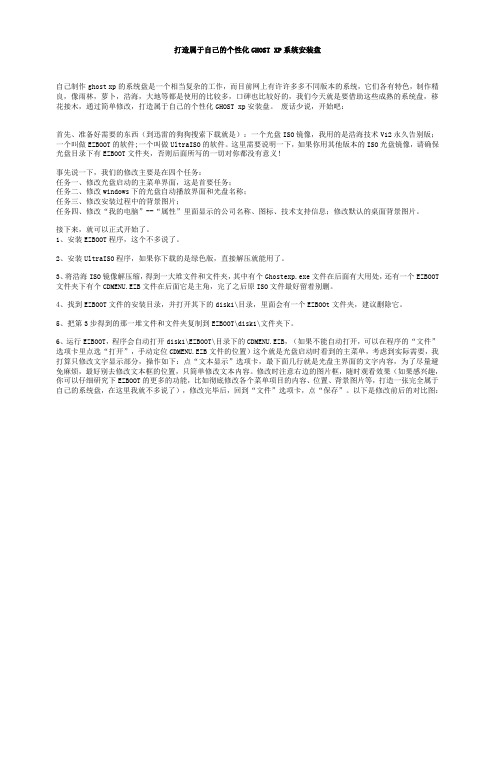
打造属于自己的个性化GHOST XP系统安装盘自己制作ghost xp的系统盘是一个相当复杂的工作,而目前网上有许许多多不同版本的系统,它们各有特色,制作精良,像雨林,萝卜,浩海,大地等都是使用的比较多,口碑也比较好的,我们今天就是要借助这些成熟的系统盘,移花接木,通过简单修改,打造属于自己的个性化GHOST xp安装盘。
废话少说,开始吧:首先、准备好需要的东西(到迅雷的狗狗搜索下载就是):一个光盘ISO镜像,我用的是浩海技术V12永久告别版;一个叫做EZBOOT的软件;一个叫做UltraISO的软件。
这里需要说明一下,如果你用其他版本的ISO光盘镜像,请确保光盘目录下有EZBOOT文件夹,否则后面所写的一切对你都没有意义!事先说一下,我们的修改主要是在四个任务:任务一、修改光盘启动的主菜单界面,这是首要任务;任务二、修改windows下的光盘自动播放界面和光盘名称;任务三、修改安装过程中的背景图片;任务四、修改“我的电脑”--“属性”里面显示的公司名称、图标、技术支持信息;修改默认的桌面背景图片。
接下来,就可以正式开始了。
1、安装EZBOOT程序,这个不多说了。
2、安装UltraISO程序,如果你下载的是绿色版,直接解压就能用了。
3、将浩海ISO镜像解压缩,得到一大堆文件和文件夹,其中有个Ghostexp.exe文件在后面有大用处,还有一个EZBOOT 文件夹下有个CDMENU.EZB文件在后面它是主角,完了之后原ISO文件最好留着别删。
4、找到EZBOOT文件的安装目录,并打开其下的disk1\目录,里面会有一个EZBOOt文件夹,建议删除它。
5、把第3步得到的那一堆文件和文件夹复制到EZBOOT\disk1\文件夹下。
6、运行EZBOOT,程序会自动打开disk1\EZBOOT\目录下的CDMENU.EZB,(如果不能自动打开,可以在程序的“文件”选项卡里点选“打开”,手动定位CDMENU.EZB文件的位置)这个就是光盘启动时看到的主菜单,考虑到实际需要,我打算只修改文字显示部分,操作如下:点“文本显示”选项卡,最下面几行就是光盘主界面的文字内容,为了尽量避免麻烦,最好别去修改文本框的位置,只简单修改文本内容。

网络广为流传的各种光盘(雨林、深度、番茄、东海、龙帝国、龙卷风、JUJUMAO,等等等等,多种“品牌” *_*)是怎样作出来的,怎样达到它的功用,怎样让它更“漂亮”,要用些什么工具来作这些?光盘制作方面的教案目前已经非常之多,许多常用的规程,都有人在撰文,然而缺少系统的介绍,使得很多刚涉足的新手,在不清楚全局、不懂原理的情况下,跟着某些片面的“精品文章”开始尝试,制作过程中发现这样那样的问题,增了很多的疑问,却难以找到答案,于是只好不了了之,造成兴趣锐减。
——因此大家都显得兴致很高,结果大家兴致很不高*_% 所以我认为,一方面,制作精美的光盘需要我们坐下来多作功课,另一方面,“入门”很重要(——说穿了,光盘制作“业内”,所谓高手也高不过两米,所谓新手完全因为被网上五花八门的文章眩花了眼),怎样找教程,怎样系统地学习并确定自己制作目标,要掌握些什么东西,要注意些什么,怎样避免出现问题,怎样构建更完美的设计。
等等这些,也许才是当前最重要的问题。
综上所述,本文将强调一个全局的概念,与一般文章反其道而行之,多讲理论(希望能多深入一些),把操作细节的内容压缩压缩,免人头晕。
糟糕,废话太多了。
——冲淡本文的“技术性”是我心中的设想,因为无论怎么说,看一篇杂文比看论文总要轻松一些,这也是我首先要提供给新手们的经验:光盘制作没什么太难的,轻松进入就好~~~ ――――――――――――――――――――――――――――进入正题,先让我们看看我们要关心的光盘有些怎样的种类:(图1)上图所示是五种不同的光盘,实际上我们现在制作的光盘很少是“单功能”的,只要掌握了正确的制作方法,我们完全可以在一张盘上实现多项的功能。
为便于讲述,我们假设现在要作的是一张全功能系统光盘,它的结构如图:(图2)――――――――――――――――――图中把光盘划分成了不同内容的一些功能模块,基本上这些模块在制作过程中是完全相互独立的,下面的章节内容即按这些功能模块来分开讲述。

XBOX自制系统的制作过程制作XBOX自制系统是一项有挑战性和有趣的任务,需要一些技术知识和工具。
下面是一个大致的制作过程概述,供参考。
1.准备所需的工具和材料制作XBOX自制系统需要一些基本的工具和材料。
您需要一台电脑、一台可编程的芯片(如Arduino或Raspberry Pi)、一些电路连接线和焊接设备、一个适配器和一台XBOX控制器。
2.研究XBOX控制器的工作原理在制作自制系统之前,您需要了解XBOX控制器的工作原理。
这包括控制器上的按键和摇杆如何与控制器电路板连接,并向主机发送信号。
3.研究XBOX通信协议为了与XBOX主机进行通信,您需要研究XBOX通信协议。
这包括了解主机和控制器之间的通信方式和通信协议。
4.连接XBOX控制器与可编程芯片使用连接线将XBOX控制器的电路板与可编程芯片连接起来。
您需要按照研究所得的原理图将各个引脚正确连接到芯片上。
5.编写自制系统的代码使用编程软件如Arduino IDE或Python编写自制系统的代码。
代码应该根据研究所得的通信协议和工作原理,能够正确解读XBOX控制器发送的信号并向XBOX主机发送相应的指令。
6.测试自制系统将自制系统连接到XBOX主机,然后对系统进行测试。
确保按键和摇杆的输入能够正确地传递给主机,并且主机能够正确地响应这些输入。
7.完善自制系统根据测试结果进行调整和改进。
您可能需要进行一些代码优化或硬件调整,以确保自制系统的稳定性和可靠性。
8.组装和包装将自制系统组装在一个合适的外壳中,并进行适当的包装。
这可以提高系统的外观和保护其内部的电路和部件。
总结和注意事项:制作XBOX自制系统需要一些技术知识和基本的电子制作技能。
研究和学习XBOX控制器的工作原理和通信协议是制作过程中的核心。
在制作过程中,要确保按照原理图正确连接电路和元件,并进行适当的测试和调整。
另外,注意保持安全,避免使用不合格的电子部件和工具,避免触电和其他危险情况的发生。
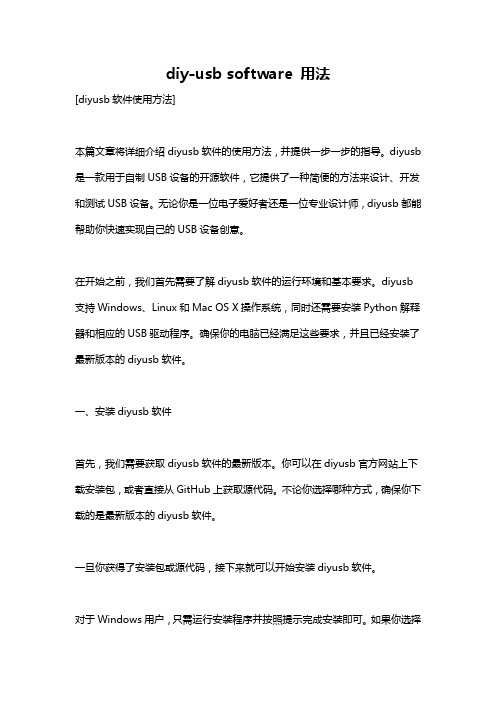
diy-usb software 用法[diyusb软件使用方法]本篇文章将详细介绍diyusb软件的使用方法,并提供一步一步的指导。
diyusb 是一款用于自制USB设备的开源软件,它提供了一种简便的方法来设计、开发和测试USB设备。
无论你是一位电子爱好者还是一位专业设计师,diyusb都能帮助你快速实现自己的USB设备创意。
在开始之前,我们首先需要了解diyusb软件的运行环境和基本要求。
diyusb 支持Windows、Linux和Mac OS X操作系统,同时还需要安装Python解释器和相应的USB驱动程序。
确保你的电脑已经满足这些要求,并且已经安装了最新版本的diyusb软件。
一、安装diyusb软件首先,我们需要获取diyusb软件的最新版本。
你可以在diyusb官方网站上下载安装包,或者直接从GitHub上获取源代码。
不论你选择哪种方式,确保你下载的是最新版本的diyusb软件。
一旦你获得了安装包或源代码,接下来就可以开始安装diyusb软件。
对于Windows用户,只需运行安装程序并按照提示完成安装即可。
如果你选择了源代码,那么你需要在命令提示符或PowerShell中运行安装脚本。
对于Linux和Mac OS X用户,你需要打开终端,并在终端中输入以下命令:./configuremakesudo make install这将自动配置、编译和安装diyusb软件。
二、创建新项目安装完成后,我们可以开始创建新项目并准备开发自己的USB设备。
打开diyusb软件,你会看到一个简洁的界面,包含菜单栏、工具栏和项目列表。
点击菜单栏中的"文件",然后选择"新建项目"。
在弹出的对话框中,输入项目名称和路径,然后点击"确定"。
现在,你已经成功创建了一个新的diyusb项目,并可以看到它在项目列表中显示出来。
三、设计USB设备接下来,我们可以开始设计自己的USB设备。
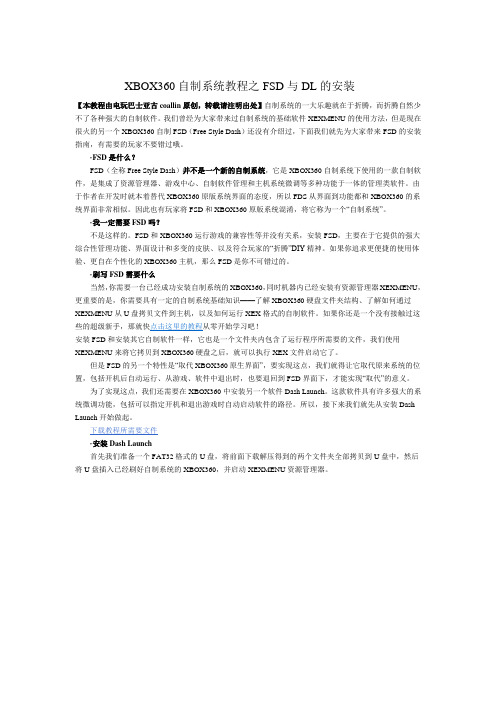
XBOX360自制系统教程之FSD与DL的安装【本教程由电玩巴士亚古coallin原创,转载请注明出处】自制系统的一大乐趣就在于折腾,而折腾自然少不了各种强大的自制软件。
我们曾经为大家带来过自制系统的基础软件XEXMENU的使用方法,但是现在很火的另一个XBOX360自制FSD(Free Style Dash)还没有介绍过,下面我们就先为大家带来FSD的安装指南,有需要的玩家不要错过哦。
·FSD是什么?FSD(全称Free Style Dash)并不是一个新的自制系统,它是XBOX360自制系统下使用的一款自制软件,是集成了资源管理器、游戏中心、自制软件管理和主机系统微调等多种功能于一体的管理类软件。
由于作者在开发时就本着替代XBOX360原版系统界面的态度,所以FDS从界面到功能都和XBOX360的系统界面非常相似。
因此也有玩家将FSD和XBOX360原版系统混淆,将它称为一个“自制系统”。
·我一定需要FSD吗?不是这样的。
FSD和XBOX360运行游戏的兼容性等并没有关系,安装FSD,主要在于它提供的强大综合性管理功能、界面设计和多变的皮肤、以及符合玩家的“折腾”DIY精神。
如果你追求更便捷的使用体验、更自在个性化的XBOX360主机,那么FSD是你不可错过的。
·刷写FSD需要什么当然,你需要一台已经成功安装自制系统的XBOX360,同时机器内已经安装有资源管理器XEXMENU,更重要的是,你需要具有一定的自制系统基础知识——了解XBOX360硬盘文件夹结构、了解如何通过XEXMENU从U盘拷贝文件到主机,以及如何运行XEX格式的自制软件。
如果你还是一个没有接触过这些的超级新手,那就快点击这里的教程从零开始学习吧!安装FSD和安装其它自制软件一样,它也是一个文件夹内包含了运行程序所需要的文件,我们使用XEXMENU来将它拷贝到XBOX360硬盘之后,就可以执行XEX文件启动它了。

HUCEEN-SmartBox快速入门使用手册作者:技术支持版本:201906版本说明所需的基本知识要理解本手册,需要具备自动化和可编程逻辑控制器的基本知识。
服务与支持除了文档之外,我们还在Internet 的客户支持网站(/jszc/)上提供了专业技术知识。
如需要回答任何技术问题、培训或订购H7 产品方面的帮助,请与汇辰代理商或销售部联系。
因为汇辰销售代表都经过技术培训并掌握有关操作、过程和工业以及有关您使用的各种汇辰产品的最具体的知识,所以他们能够最快最高效地回答您可能遇到的任何问题。
技术数据如有改动,恕不事先通知,请留意网站更新动态。
目录一、SMARTBOX产品 (1)1、【注意事项】 (1)1.1环境要求 (1)二、硬件组态与配置 (1)1.1SmartBox在STEP 7-MicroWIN SMART中的组态 (1)1.2SmartBox在HConfig中的设置 (3)三、云平台组态 (10)SmartBox快速入门使用手册一、SMARTBOX产品概述感谢您购买本公司的产品,使用前请仔细阅读随机手册,以便于您快速掌握SmartBox 的使用方法,详细使用手册请到官网下载;公司网站:/1、【注意事项】不要在以下环境使用1.1环境要求有腐蚀性气体、粉尘等环节;有水、化学物品等液体飞溅到的地方。
1.1.1 配线避免接触高压、大电流的电源及电缆;供电电压DC 9~24V,切勿超压及正负反接;通讯电缆连接正确。
二、硬件组态与配置1.1SmartBox在STEP 7-MicroWIN SMART中的组态硬件安装:SmartBox直接扩展至200 Smart CPU后无需占用CPU宝贵的通讯接口如图1.1-1所示。
背板通讯使得通讯效率更高,响应速度更加及时。
图1.1-1组态设置:打开STEP 7-MicroWIN SMART软件进行硬件组态。
1,双击CPU打开系统块配置窗口;2,在实际槽位选择“EM DP01”模块,如图1.1-2。

自制中文教程准备硬件:自制脉冲板-给CPU提供脉冲让它能够运行自制程序本文已MATRIXGLITCHER为例XBOX360主机Bios 读写板子-XBOX360主机BIOS启动程序都写在一片nand芯片上除了jasper(双65nm的是有256m 和512m 其它型号主机都是16m)它可以读写nand芯片写入破解代码本文已MTX SPI Flasher NAND读写工具为例准备软件:1:nandpro ver:e2:Python and Python Crypto(也可以用猪头1.1 ECCGlitchGenerator11.exe)4:360nandflash tools5:ggbuild或者变速小猪(傻瓜软件)或者__ggBuild_0.33b – Rogero目标一:进XELL 提取CPUkey1焊接SPI nandflasher厚机:薄机2板子USB连接电脑USB电脑发现新硬件不要自动搜索手动选择驱动程序,驱动在nandprob的目录下。
3在windows下运行CMD4选择您nandpro存放的目录路径读取主机nand文件比如放在d盘根目录下输入d: 回车进入目录输入CD空格nandpro到了nandpro目录里就可以刷入命令拉Nandpro_usb:_-r16_nand1.bin回车(注意空格少一个空格都不行这里空格用下滑线代替)注意如果您的机器是内置记忆卡的双65nm机器请用Nandpro_usb:_-r64_nand1.bin回车(注意空格少一个空格都不行这里空格用下滑线代替) 如果是-r16就是读取到3ff如果是-r64就是读取到fff为了防止提取错误又合成不了刷回也变砖的危险完成之后之后再读取一边为Nandpro_usb:_-r16_nand2.bin比较2次读取的结果fc /b nanddumpname.bin nanddumpname2.bin如果无误后保存5可以用猪头合成或者用Python合成image_00000000.ecc这里介绍用猪头合成吧比较方便快捷选择您的主机型号如然后合成注意双65nm CB6751的有点特别需要改用CB6750的才可以运行哦也可以下载人家的ecc文件只要cb版本相同可以通用CB版本查看软件:CD Info6 回到CMD dos窗口下写回image_00000000.ecc命令是:Nandpro_usb:_+w16_image_00000000.ecc回车成功写入7:脉冲版的焊接新买的脉冲IC是没有程序,购买时请卖家帮忙刷写或者自己DIY刷写工具。

教学自制网络机顶盒设计导言在当今数字化时代,智能电视和网络机顶盒已经成为家庭娱乐不可或缺的一部分。
网络机顶盒不仅能够接收和播放来自各种流媒体平台的电视频道和在线内容,还可通过连接互联网,提供丰富多样的功能。
本文将介绍如何自制一个教学自制网络机顶盒,使您能够享受到更多的娱乐和学习乐趣。
一、硬件设备1. 主板教学自制网络机顶盒的核心是主板,它负责处理语音、图像和数据的传输和处理。
市面上有许多适用于自制网络机顶盒的主板可供选择,如树莓派(Raspberry Pi)和Arduino等。
2. 存储设备为了存储和管理大量的电视节目和媒体内容,您需要一个稳定的存储设备。
常见的选择包括SD卡、USB闪存盘或者外部硬盘。
3. 无线模块为了实现无线网络连接,您需要一个无线模块。
常见的选择有Wi-Fi模块或者蓝牙模块,可以根据需要选择合适的无线通信技术。
4. 输出设备为了将信号从网络机顶盒传输到电视或显示器上,您需要一个HDMI线缆或AV线缆进行连接。
请选择适合您的显示设备的输出接口。
二、软件配置1. 操作系统为了使网络机顶盒能够正常运行和提供丰富的功能,您需要为其选择一个合适的操作系统。
当前,较为流行的操作系统有Android、Linux和Windows等。
您可以根据自己的需求来选择合适的操作系统。
2. 应用程序通过自制网络机顶盒,您可以安装和运行各种应用程序,如视频播放器、游戏、社交媒体应用等。
您可以根据个人需求,在应用商店或者开源社区中下载和安装适合的应用程序。
3. 远程控制为了方便操控网络机顶盒,您可以使用遥控器或者手机APP作为远程控制设备。
在选择遥控器时,注意选择与您的网络机顶盒兼容的设备。
三、网络连接1. 有线连接如果您的网络机顶盒和路由器距离较近,您可以选择使用有线连接。
只需将网络机顶盒和路由器之间连接一条以太网线即可实现网络连接。
2. 无线连接如果您的网络机顶盒距离路由器较远,或者您想要更灵活的布置网络环境,无线连接是一个不错的选择。

自制电视盒子简单方法嘿,朋友们!今天咱就来讲讲自制电视盒子的简单方法,让你轻松打造属于自己的个性化娱乐中心!首先,准备好以下这些东西:一个性能还不错的迷你电脑主机,比如树莓派之类的;一块大容量的硬盘,用来存储你的各种影视资源;还有一些必要的连接线缆。
接下来就是关键步骤啦!把迷你电脑主机连接到电视上,通过 HDMI 线就行,这就跟给手机充电一样简单!然后把硬盘接到主机上,让它能读取里面的内容。
再给主机装上合适的操作系统和媒体播放器软件,哇塞,这就差不多大功告成啦!不过要注意哦,一定要确保你的连接稳定,别松松垮垮的,不然关键时刻掉链子可就扫兴啦!说到安全性和稳定性,只要你按照步骤来,一般不会有啥大问题。
就像搭积木一样,只要每一块都放对地方,就稳稳当当的啦!当然,选择质量好的硬件设备也是很重要的哦,可别贪小便宜买那些不靠谱的玩意儿。
只要用心去做,你的自制电视盒子就能稳稳地为你服务,让你安心享受精彩的影视节目。
那自制电视盒子有啥优势呢?哎呀,那可多了去了!首先,你可以根据自己的喜好来安装各种软件和插件,想看啥就看啥,多自由啊!这就好比你有了一个专属的电影院,想放啥电影就放啥电影。
而且,你还可以随时更新和添加新的资源,让你的娱乐生活永远充满新鲜感。
再者,自制电视盒子的成本相对较低,比起去买那些昂贵的品牌电视盒子,能省下不少钱呢,这不是美滋滋吗?我就知道有个朋友,他自己做了个电视盒子,然后邀请朋友们去他家看电影。
哇,那效果简直太棒了!大家围坐在一起,看着大屏幕上的精彩影片,一边吃着零食一边笑着闹着,那氛围,别提多好了!就像在电影院一样,但是却更加自由和舒适。
所以啊,朋友们,赶紧动手试试吧!自己做个电视盒子,享受专属的娱乐时光,多棒啊!相信我,你一定会爱上这种感觉的!。
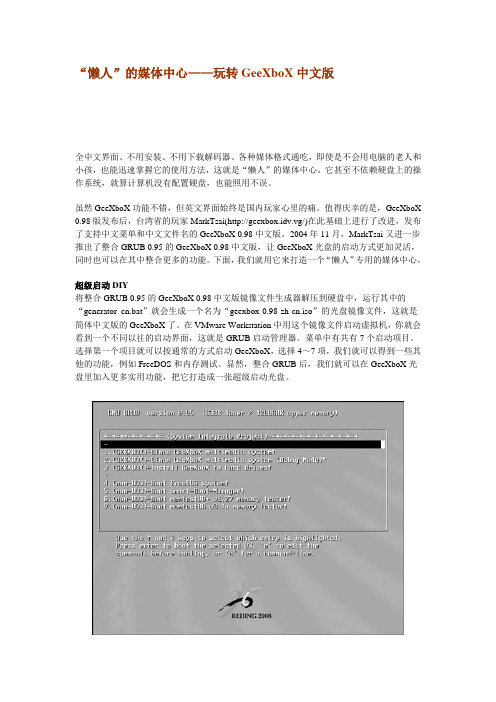
“懒人”的媒体中心——玩转GeeXboX中文版全中文界面、不用安装、不用下载解码器、各种媒体格式通吃,即使是不会用电脑的老人和小孩,也能迅速掌握它的使用方法,这就是“懒人”的媒体中心。
它甚至不依赖硬盘上的操作系统,就算计算机没有配置硬盘,也能照用不误。
虽然GeeXboX功能不错,但英文界面始终是国内玩家心里的痛。
值得庆幸的是,GeeXboX 0.98版发布后,台湾省的玩家MarkTsai(http://geexbox.idv.vg/)在此基础上进行了改进,发布了支持中文菜单和中文文件名的GeeXboX 0.98中文版。
2004年11月,MarkTsai又进一步推出了整合GRUB 0.95的GeeXboX 0.98中文版,让GeeXboX光盘的启动方式更加灵活,同时也可以在其中整合更多的功能。
下面,我们就用它来打造一个“懒人”专用的媒体中心。
超级启动DIY将整合GRUB 0.95的GeeXboX 0.98中文版镜像文件生成器解压到硬盘中,运行其中的“generator_cn.bat”就会生成一个名为“geexbox-0.98-zh-cn.iso”的光盘镜像文件,这就是简体中文版的GeeXboX了。
在VMware Workstation中用这个镜像文件启动虚拟机,你就会看到一个不同以往的启动界面,这就是GRUB启动管理器。
菜单中有共有7个启动项目。
选择第一个项目就可以按通常的方式启动GeeXboX,选择4~7项,我们就可以得到一些其他的功能,例如FreeDOS和内存测试。
显然,整合GRUB后,我们就可以在GeeXboX光盘里加入更多实用功能,把它打造成一张超级启动光盘。
背景随心换和Windows一样,GRUB的界面背景也是可以根据自己喜好更换的,不同的是它使用640×480分辨率的XPM文件作为背景图,而不是我们熟知的JPG或者BMP文件。
要得到XPM 格式的图像文件并不困难,马上就可以学会。

用GeeXboX实现不开本本看电影打造U盘多媒体系统有不少笔记本提供了不进Windows看电影的功能,当然并非所有的笔记本都提供这个功能;如果我们的笔记本不支持这个功能能不能自己DIY一个呢?当然可以,用GeeXboX就能做到。
Windows启动可谓是出名的慢,按下电源键去一趟厕所都不一定能启动完毕。
本来满怀欣喜想看一部电影,恐怕要被这龟速的启动速度给搅黄了。
再说进入系统我要的只是看电影,不用那么多花俏的功能。
有不少笔记本提供了不进Windows看电影的功能,当然并非所有的笔记本都提供这个功能;如果我们的笔记本不支持这个功能能不能自己DIY一个呢?当然可以,用GeeXboX就能做到。
GeeXboX可以安装在U盘、光盘、硬盘上。
由于安装在硬盘上需要对硬盘进行重新分区,且对分区有一定的要求,从操作难度、风险、善后处理方面来说在U盘上面比较好,而笔记本需支持U盘启动(新机子都没问题)。
此外,软件对系统的要求其实很低,最低只需要P2-400、64MB内存、兼容VESA2.0显卡。
小贴士:GeeXboX是一个集成了Mplayer的微型Linux系统,支持大部分的媒体解码例如:Divx、Xvid、RM、RMVB、Mpeg4、WMV、Mp3、VC-1、AAC、H.264等。
Step01 定制GeeXboX首先下载GeeXboX ISO Generator.第一步:先做最花时间的事情,运行generator.exe并下载未包含的文件。
点击“Packages”,Codecs中列的是一些解码器(图1),这些解码器可能很有用,选择性勾选或者干脆全部勾选,然后点击“Download”并在弹出的协议框中选择“I agree”,软件会自动下载选择项。
●图1 先下载必要的解码器和字体第二步:在音频选项中主要设置声道(Number of Channels),根据自己的实际情况可以设置为2、4、6声道,6声道也就是常说的5.1声道。

codegeex 使用方法【实用版6篇】篇1 目录1.Codegeex 简介2.Codegeex 安装与配置3.Codegeex 使用方法详解4.Codegeex 的优势与应用场景5.总结篇1正文一、Codegeex 简介Codegeex 是一款强大的代码生成工具,可以帮助开发者快速生成高质量的代码,提高开发效率。
它支持多种编程语言,如 Java、Python、C++ 等,适用于各种开发场景。
二、Codegeex 安装与配置1.下载 Codegeex 安装包,并运行安装程序进行安装。
2.安装完成后,启动 Codegeex,根据提示进行配置。
3.配置主要包括设置代码生成模板、编程语言、编码格式等。
三、Codegeex 使用方法详解1.创建代码生成项目:在 Codegeex 中,创建一个新的代码生成项目,根据提示填写项目相关信息。
2.选择代码生成模板:根据项目需求,选择合适的代码生成模板。
Codegeex 提供了多种内置模板,也可以自定义模板。
3.配置代码生成参数:根据项目需求,配置代码生成参数,如数据源、输出目录等。
4.生成代码:点击生成代码按钮,Codegeex 将根据配置的模板和参数,生成相应的代码。
5.查看和编辑生成的代码:Codegeex 生成的代码将保存在指定的输出目录中,可以查看和编辑生成的代码。
四、Codegeex 的优势与应用场景1.提高开发效率:Codegeex 可以快速生成高质量的代码,节省开发时间。
2.代码规范:Codegeex 生成的代码遵循统一的编码规范,有助于团队协作。
3.适应性强:Codegeex 支持多种编程语言和开发框架,适用于各种开发场景。
4.易于维护:Codegeex 生成的代码结构清晰,便于后期维护和扩展。
五、总结Codegeex 是一款实用的代码生成工具,可以帮助开发者快速提高开发效率,节省时间。
通过简单的安装和配置,即可轻松体验 Codegeex 带来的便利。
教你DIY中文增强版GeexboxGeexbox是一款可以从光盘上直接启动的Linux多媒体操作系统【当然也可以从硬盘和USB闪存上启动】,它是基于Linux和MPlayer进行开发应用的,它可以让你不用进windows 就可以欣赏大片。
它几乎支持大部分主流媒体格式,包括AVI、RM、RMVB、MPEG-4、MP3及外挂中文字幕,可以让旧电脑变成强悍的媒体中心。
可惜官方提供的只有英文的ISO 镜像,因此网上也出现了不少网友定制的中文版。
他们是怎么做的呢?其实很简单。
利用官方提供的GeeXboX ISO Generator,你也可以轻松DIY属于自己的Geexbox中文增强版。
还犹豫什么呢?下面就和笔者一起来体会DIY的乐趣。
一、GeeXboX ISO Generator初上手“工欲善其事,必先利其器”,首先,请你到Geexbox的官方网站(/en/downloads.html)下载最新的GeeXboX ISO Generator。
然后将下载到的geexbox-generator-1.0.i386.tar.gz用Winrar解压到硬盘中(本文以“D:\geexbox”为例进行说明)。
进入解压目录,双击generator.exe运行软件(这个镜像生成器还包括在Linux和Macosx下使用的程序)。
进入程序界面,你可以看到八个标签页,它们分别是:界面设置(Interface)、音频设置(Audio)、视频设置(Video)、遥控设置(Remote control)、网络设置(Network)、服务设置(Services)、液晶显示设置(Lcd display)、套件设置(Packages)。
接下来,请你单击“Packages“,进入套件设置项。
这里列出的都是一些非常有用却没有包含在压缩包中的解码器(Codecs)、固件(Filmwares)、字体(Fonts)和主题(Themes)。
建议你选中所有的解码器、固件、主题以及字体——“Chinese Simplified-GB2312”,然后点击”DownlOad”按钮下载。
好啦,沏杯热茶慢慢等,Generator自己会通过网络把相应的文件下载到本地硬盘中。
(如图1)心急的朋友如果受不了牛速,你也可以直接进入官方ftp下载所需资源:⑴.解码器:/codecs/将下得的压缩包解压至D:\geexbox\iso\GEEXBOX\codec\即可。
⑵.固件:/firmwares/将下得的压缩包解压至D:\geexbox\iso\GEEXBOX\firmwares\即可。
⑶.字体:/fonts/将下得的压缩包解压至D:\geexbox\i18n\fonts\即可。
⑷.主题:/themes/将下得的压缩包解压至D:\geexbox\themes\即可。
现在“万事俱备,只欠东风”,你只需要点点鼠标,很快就可以生成属于自己的Geexbox了o(∩_∩)o...哈哈!1.界面设置:切换到“Interface”标签页,在这里你主要可以设置操作面板主题、菜单语言、字体,及播放dvd电影时的动作,或者当媒体插入电脑时的动作。
首先你可以根据自己的喜好,选择主题(Theme),默认的主题是“omc”。
接下来就是实现中文化的关键步骤,你需要将菜单语言(Menulanguage)设置为简体中文“Chinese—Simplified”,字幕字符集(Subtitle charset)设置为“gb2312”。
为了让界面更加符合自己的审美观,点击“Change”按钮把字幕字体(Subtitle font)和菜单字体(Menu font)分别设置为自己喜欢的字体。
官网只提供了一种字体gkai00mp.ttf,效果还是蛮漂亮的。
但是如果你想使用其他字体,请将该字体文件复制至D:\geexboX\118n\fonts\目录中,然后进行设置。
2.音频、视频设置切换到“Audio”标签页,设置音频输出选项。
“ALSA Soundcard ID”采用预设的“0”。
Geexbox 支持模拟音频和SPDIF数字音频两种输出模式,并且有2声道、4声道环绕和5.1声道环绕三种选择。
使用SPDI F输出时,最好采用“AC3/DTS P assth rOUgr”,让功放去完成AC一3和DTS解码。
切换到“Video”标签页设置分辨率及颜色质量。
分辨率包括:640x480、800x600、1024x768、1280x1024、1600x1200。
颜色质量包括15、16、24位色。
如何设置请你根据自己的显示设备酌情而定,笔者选择的是1024x768,24位色。
3.遥控器设置切换到“remote control”进行遥控器的设置。
GeeXboX支持的遥控器有Ati、Pinnacle PcTV、Creative PC-DVD、RealMagic、StreamZap、Microsoft Media Center、Cinergy1400、Leadtek……其中预设定义为“atiusb”。
不过这些东东都不是我等平民所能轻易拥有的,所以键盘才是最物美价廉的操控器,如果可能的话配置个无线键盘也不错。
键盘操作快捷键如图:4.网络设置Geexbox支持联网,如果你使用的是宽带路由器并开启了DHcP,那么“Network”标签页中的选项采取默认设置即可。
如果不是,那么请你手动输入IP地址、子网掩码、网关地址、DNS 地址。
切换到“Services”标签页,这里的选项同样和网络有关。
网络服务(NetworkServices)只需要开启UPnP设备发现功能(UPnP devices discovery)。
“Windows shares”的用户名(Usemame)和密码(Password)则是让Geexbox能够访问局域网中其他计算机的共享文件夹。
如果共享文件夹未设置访问权限,用户名和密码不用理会.保持默认设置即可。
5.LCD设置最后一个设置页面”LCD Display”主要是用来设置显示计算机工作状态的小型液晶显示屏的。
这与我们的电脑以及显示器没有任何关系,不予理睬。
6.给Geexbox烫上属于你的烙印进入D:\geexbox\i18n\texts\目录,找到menu_zh_CN.conf文件,右击,选择“用‘记事本’打开”,然后单击菜单栏的“编辑”——“查找”,输入“main”,回车。
你将看到“<cmdlistname="main"title="中文GeeXboX……”,将title后面的文字改为你喜欢的文字,保存退出。
7.生成iso一切设置妥当,最后检查一遍各项设置,点击“compile!”按钮开始生成ISO镜像文件,当进度条显示为“DONE”时,镜像文件就制作完成了。
镜像文件geexbox-1.0-custom-zh_CN.i386.iso就保存在D:\geexbox目录中,先用虚拟机测试一下,再用刻录工具的镜像文件刻录功能将其刻录到光盘上即大功告成!o(∩_∩)o二、进阶diy大法——背景随心换官方的主题虽好,可惜只有5个,如果能按自己的心意diy一个多好!其实这也不难。
官方的主题背景在iso镜像的\GEEXBOX\usr\share\mplayer\目录下,background.avi和background-audio.avi(这个是播放音频文件时的动态背景,有的主题没有该文件)即是背景文件,我们可以把自己喜欢的图片制作成avi文件(avi文件为640x480,体积越小越好)替换这两个文件。
1.处理图片:利用将图片调整为640x480、16色(这样做的目的是减少文件体积,加快加载速度),并且加入Logo。
2.上传到工具网站处理图片在浏览器地址栏输入:http://tud.at/programm/movix/,回车。
点击“浏览”选择处理好的图片,然后点击“Submit”上传。
稍等一会,网站就会将我们上传的图片制作成avi文件,并且提供下载链接。
3.替换修改主题下载avi文件,重命名为“background.avi”和“background-audio.avi”。
然后,用UltraISO打开ISO文件,用制作好的avi文件替换ISO镜像中的\GEEXBOX\usr\share\mplayer\目录下的background.avi和background-audio.avi,保存即可。
如果你是追求图像质量的人,那么建议你使用软件来制作avi文件。
我们无需专业的视频处理软件,只需利用VideoMaker将图像制作成avi文件,然后用WisMencoder压缩即可。
note:如果你想了解完整的主题制作方法,可以参阅官方Wiki:How to create a theme:/wiki/index.php/How_to_create_a_theme:zh_TW另外给各位提供两个主题资源包,只需解压到D:\geexbox\themes\,重新生成ISO文件即可。
1./20050104/themes.rar2./soft/mcdh/2006-07/geexbox.rar写在后面的话:如果想对GeeXboX有更多的了解请参阅:1.官方论坛:/forum/index.php2.官方文档:/en/doc.html3.官方wiki:/wiki/index.php/Main_Page:zh_TW4.快捷键及遥控器说明:/en/controls.html至此ISO光盘已制作好。
下来到官网/en/downloads.html下载geexbox-win32-installer-0.22.exe运行选择刚建立的ISO文件,按照提示进行。
安装好后,修改C:\geexbox\boot\menu.lst文件timeout改成3秒(节约时间)defaule 改成1.。